A lemez írásvédett »error rekord USB flash meghajtó, Windows rendszergazdák számára
Bizonyos esetekben, amikor megpróbálja másolni a fájlokat egy USB meghajtó / USB flash meghajtó, a felhasználó értesítést kap arról a flash meghajtó írásvédett „A lemez írásvédett.” Ebben a kézikönyvben, nézzük meg, hogyan kell eltávolítani az írásvédettséget az USB meghajtó / USB flash meghajtó a Windows 10 (és az alkalmazható módszereket korábbi Windows-verziók).
Az okok, amiért az USB flash meghajtót lehet írásvédett lehet több: a rendszer biztonsági beállításainak és az utolsó fizikai kárt a médiában.
Hogy valóban, úgy tűnik, a probléma: próbál éget a fájlokat egy USB vagy SD kártya hiba lép fel
A lemez írásvédett.
Távolítsuk el a írásvédelem, vagy használjon másik lemezt
A lemez írásvédett.
Védelem eltávolítása vagy használjon másik lemezt.
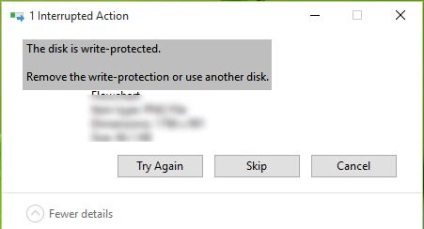
Ennek eredményeként a másolat valamit egy flash meghajtót, vagy új fájlokat / mappákat lehetetlenné válik.
Tekintsük a leggyakoribb opciókat letiltani az írásvédettséget.
Lock kapcsoló
Egyes stick vagy SD-kártyára (általában idősebbek) egy speciális fizikai kapcsoló, amely lehetővé teszi, hogy blokkolja az írási jogot a készülék. Az mit jelent ez a kapcsoló - amely lehetővé teszi a felhasználó számára, hogy zárolja a rekordot egy USB flash meghajtót, ha ez nyilvános számítógépeken, így védi a vírusok ellen. Ellenőrizze, hogy van egy kapcsoló az USB meghajtót, és kapcsolja be az állami Off (feloldás).

WriteProtect kulcs
Egy másik mechanizmus lehetővé teszi a írásvédeiem az USB eszköz vezérelhető a rendszerleíró adatbázisban. Hogy kikapcsolja az írásvédelem:
Tanács. Ha a megadott ág vagy paraméter hiányzik, hozza létre őket kézzel.
?php include ($ _SERVER [ "DOCUMENT_ROOT"] "/ vstavki / blokvtext2.html".); ?>
Képesség Readonly USB-meghajtó
Ha az előző módszerek nem segítenek, ellenőrizze, hogy nincs beállítva az USB csak olvasható attribútumot lemezen. Ehhez:
- Nyisson meg egy parancssort rendszergazdai jogosultságokkal
- A parancsot: Diskpart
- Sorolja fel a lemezeket parancsot: list disk
- Görgessen le az USB meghajtóra és jegyezze meg a számot. A mi példánkban: Disk 1
- Mi választjuk ki a következő parancsot: select disk 1.
Megjegyzés. Ha a hiba „DiskPart hibát észlelt jelenik meg: A kérés nem hajtható végre, mert az I / O hiba. Lásd a Rendszer eseménynapló további információkat», azt mondja, akkor valószínű, hogy a flash meghajtó fizikailag sérült, és a program, hogy tegyen valamit, hogy nem lesz lehetséges.
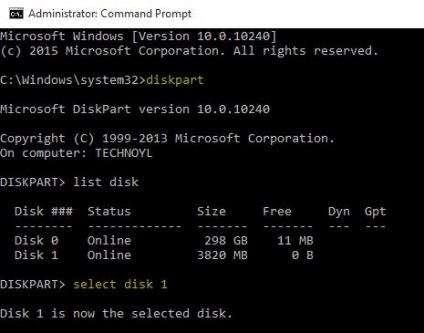
Jelenleg csak olvasható állapotban. igen
Csak olvasható. igen
Boot lemez. nincs
Lapozófájl Disk. nincs
Hibernációs fájlt Disk. nincs
Crashdump Disk. nincs
Fürtözött Disk. nincs
Írja védelem a lemezen Group Policy
Ha a számítógép a tartományban az Active Directory, írhat az USB-eszköz le van tiltva a csoportházirend a rendszergazda által.
Fájlrendszer korrupció
Valószínű az is, hiba «A lemez írásvédett» jelzi, hogy a fájl az USB-eszközön rendszer sérült. Ebben az esetben, akkor próbálja meg speciális eszközöket használnak, hogy állítsa vissza a fájlrendszert, vagy csak formázni egy USB flash meghajtót.
Utility flash meghajtók Transcend
USB flash meghajtó fizikailag sérült
Ha minden korábbi módszerek nem segítenek, a legvalószínűbb, hogy az USB-meghajtó vagy SD-kártya fizikailag sérült, vagy valamilyen probléma van a vezérlő. Ebben az esetben vegye fel a kapcsolatot egy szakszervizbe, vagy egyszerűen vesz egy új USB-meghajtót.
- Problémák összekötő hálózati nyomtatók telepítése után a KB3170455
- A Windows 10 nem tudja betölteni a frissítési csomag WSUS (0x80244019)
- Hogyan változtassuk meg a tulajdonos a kulcsot vagy a kulcsok a parancssorból
- Hogyan kell futtatni SysPrep frissítés után a Windows
- Hogyan kapcsoljuk ki a Connected Standby Windows 10 / 8.1 / 8